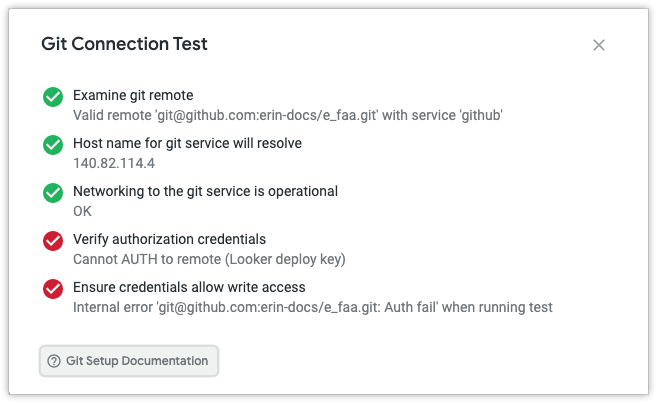새 프로젝트를 만들면 개발 모드에서만 존재하여 다른 사용자에게 영향을 주지 않는 안전한 환경에서 모델을 개발할 수 있습니다. 프로젝트를 게시할 준비가 되었다면 다음 단계는 Git 연결을 구성하는 것입니다.
프로젝트에 Git 연결을 구성하면 LookML을 프로덕션 모드에 배포하여 다른 사용자가 내 데이터 모델을 살펴보고, 대시보드를 빌드하며, 모델에 LookML을 추가할 수 있습니다. 보다 빠른 설정을 위해 베어 저장소를 사용합니다. 보다 안정적인 Git 통합을 위해 자체 Git 저장소를 만들고 이 페이지의 안내에 따라 Looker 인스턴스에 연결합니다.
Looker와 Git 통합
Looker는 Git를 사용하여 변경사항을 기록하고 파일 버전을 관리합니다. 각 LookML 프로젝트는 Git 저장소에 상응하며 사용자가 개발 모드에 있을 때마다 사용자가 자신의 Git 분기에 있습니다. Git 저장소를 저장소라고 합니다.
LookML 소스 파일 관리의 경우 SSH 키나 HTTPS를 사용하여 인증하는 모든 Git 제공업체를 통해 Looker를 구성할 수 있습니다. 일반적인 단계는 사용하는 플랫폼에 관계없이 동일합니다. 이 페이지에서는 Git 저장소를 만든 후 Looker 프로젝트를 Git에 연결하는 예시로 GitHub를 사용합니다.
Git 통합 옵션에 액세스하려면 개발 모드를 사용 설정해야 합니다.
다음 프로토콜 중 하나를 사용하여 Git 통합을 구성할 수 있습니다.
- HTTPS: HyperText Transfer Protocol Secure입니다. HTTPS를 사용하면 Looker가 아래 HTTPS를 사용하여 Git에 연결에 설명된 대로 내가 제공하는 사용자 이름과 비밀번호 (또는 액세스 토큰)로 Git 저장소에 액세스합니다.
- SSH: Secure Shell입니다. SSH를 사용하면 Looker가 아래의 SSH를 사용하여 Git에 연결에 설명된 대로 Git 공급자의 웹사이트를 통해 생성된 배포 키를 사용하여 Git 저장소에 액세스합니다.
HTTPS를 사용하여 Git에 연결
GitHub에서는 github.com에서 Git 작업을 인증할 때 계정 비밀번호를 허용하지 않습니다. 자세한 내용은 GitHub 블로그 게시물을 참조하세요. HTTPS를 사용하여 Looker 프로젝트를 GitHub에 연결하려면 GitHub의 개발자 설정을 사용하여 개인 액세스 토큰을 만듭니다. HTTPS를 사용하여 GitHub에 연결하는 기존 Looker 프로젝트의 경우 GitHub의 개인 액세스 토큰을 사용하여 Git 연결을 재설정합니다.
HTTPS 인증으로 구성된 LookML 프로젝트의 경우 Looker는 Git 제공업체로 설정한 하나 이상의 사용자 계정으로 Git 제공업체에 연결합니다. Looker는 사용자 이름과 비밀번호 (또는 액세스 토큰)를 사용하여 Git 제공업체에 로그인하고 LookML 개발자를 대신하여 Git 작업을 수행합니다.
Git 계정에서 2단계 인증을 사용하는 경우 Git 제공업체로 이동하여 비밀번호 대신 사용할 액세스 토큰을 만들 수 있습니다. 이 커뮤니티 주제로 이동하여 일반적인 Git 제공업체의 개인 액세스 토큰을 만드는 방법을 알아보세요.
HTTPS 인증을 사용하면 전체 프로젝트에 단일 Git 계정을 사용하도록 LookML 프로젝트를 구성하거나, 개발자의 개별 Git 계정을 사용하여 Git 작업을 실행하도록 프로젝트를 구성할 수 있습니다.
단일 계정 HTTPS 인증
단일 Git 계정으로 LookML 프로젝트를 설정하면 Looker가 Git 계정을 사용해 Git 제공업체에 로그인하여 개발자를 대신하여 변경사항을 커밋합니다. Looker에서 개발자의 Looker 사용자 이름을 사용해 이러한 커밋을 취하며, 이를 통해 어떤 개발자가 각 커밋을 실행했는지 확인할 수 있습니다. Git 제공업체의 인터페이스에서 또는 Looker IDE의 Git 메뉴에서 기록 옵션을 선택하여 프로젝트의 커밋 기록을 확인할 수 있습니다. Looker의 Git 메뉴에 대한 자세한 내용은 Looker에서 Git 명령어 실행을 참조하세요.
단일 계정 HTTPS 인증의 경우 지정한 Git 사용자 계정에 Git 저장소에 대한 읽기 및 쓰기 액세스 권한이 있어야 합니다. LookML 개발자는 자체 Git 사용자 계정이 없어도 됩니다.
사용자 속성을 사용한 여러 계정 HTTPS 인증
여러 계정으로 LookML 프로젝트를 설정하면 LookML 프로젝트는 각 Looker 개발자의 개별 Git 계정을 사용하여 Git 작업을 수행합니다. 또한 Looker에서 파일의 프로덕션 버전을 가져오는 데 사용할 읽기 권한 하나 이상의 일반 Git 사용자 계정을 구성해야 합니다.
사용자 속성을 사용한 Git 인증에는 다음 작업과 요구사항이 필요합니다.
- 각 LookML 개발자는 Git 제공업체를 가진 고유 사용자 계정이 있어야 합니다. 각 Git 사용자 계정에는 프로젝트의 저장소에 대한 읽기 및 쓰기 액세스 권한이 있어야 합니다.
- Looker 관리자는 Git 사용자 이름과 Git 비밀번호에 해당하는 사용자 속성 (또는 Git 사용자 계정에 2단계 인증이 있는 경우 액세스 토큰)으로 Looker 사용자 계정을 설정해야 합니다.
- Git 계정 비밀번호 (또는 액세스 토큰)의 사용자 속성은 숨겨야 합니다. 비밀번호 또는 액세스 토큰 속성을 만들 때 값 숨기기 옵션에서 예를 선택하고 도메인 허용 목록 필드에 Git 제공업체 URL을 입력합니다.
- 각 Looker 개발자를 위해 Git 이름 및 비밀번호 (또는 액세스 토큰)의 사용자 속성을 작성해야 합니다. 사용자 속성은 Looker 관리자 또는 Looker 사용자가 구성할 수 있습니다.
다음은 Looker 관리자가 Git 사용자 이름과 사용자 액세스 토큰에 대한 사용자 속성을 설정한 사용자 속성 관리자 페이지의 예입니다.
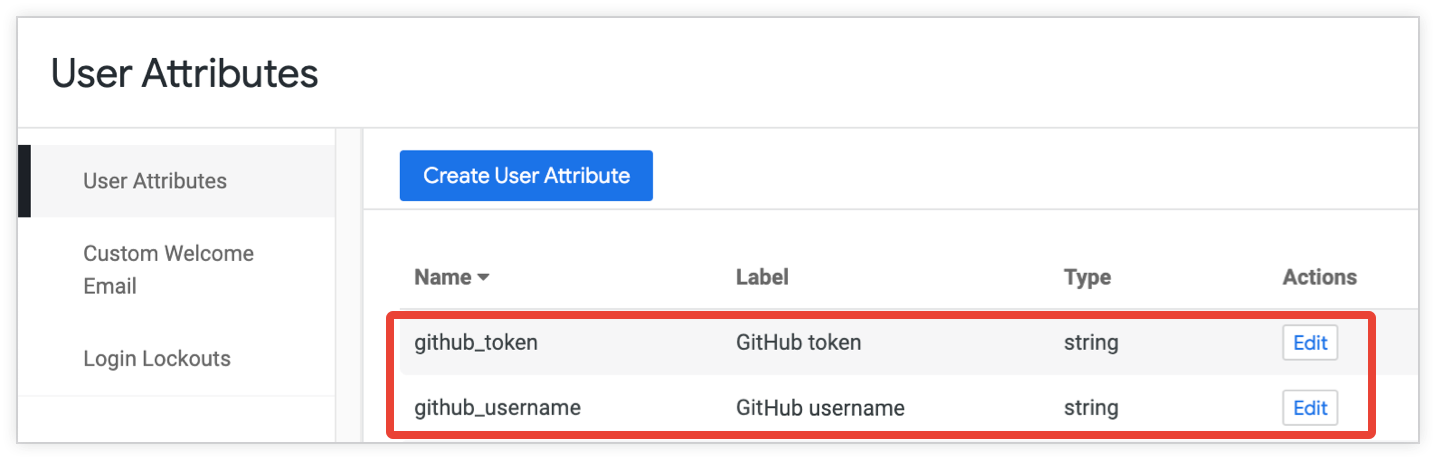
다음은 사용자가 자신의 사용자 인증 정보 입력란에 Git 사용자 인증 정보를 입력한 Looker 사용자의 계정 페이지의 예입니다.
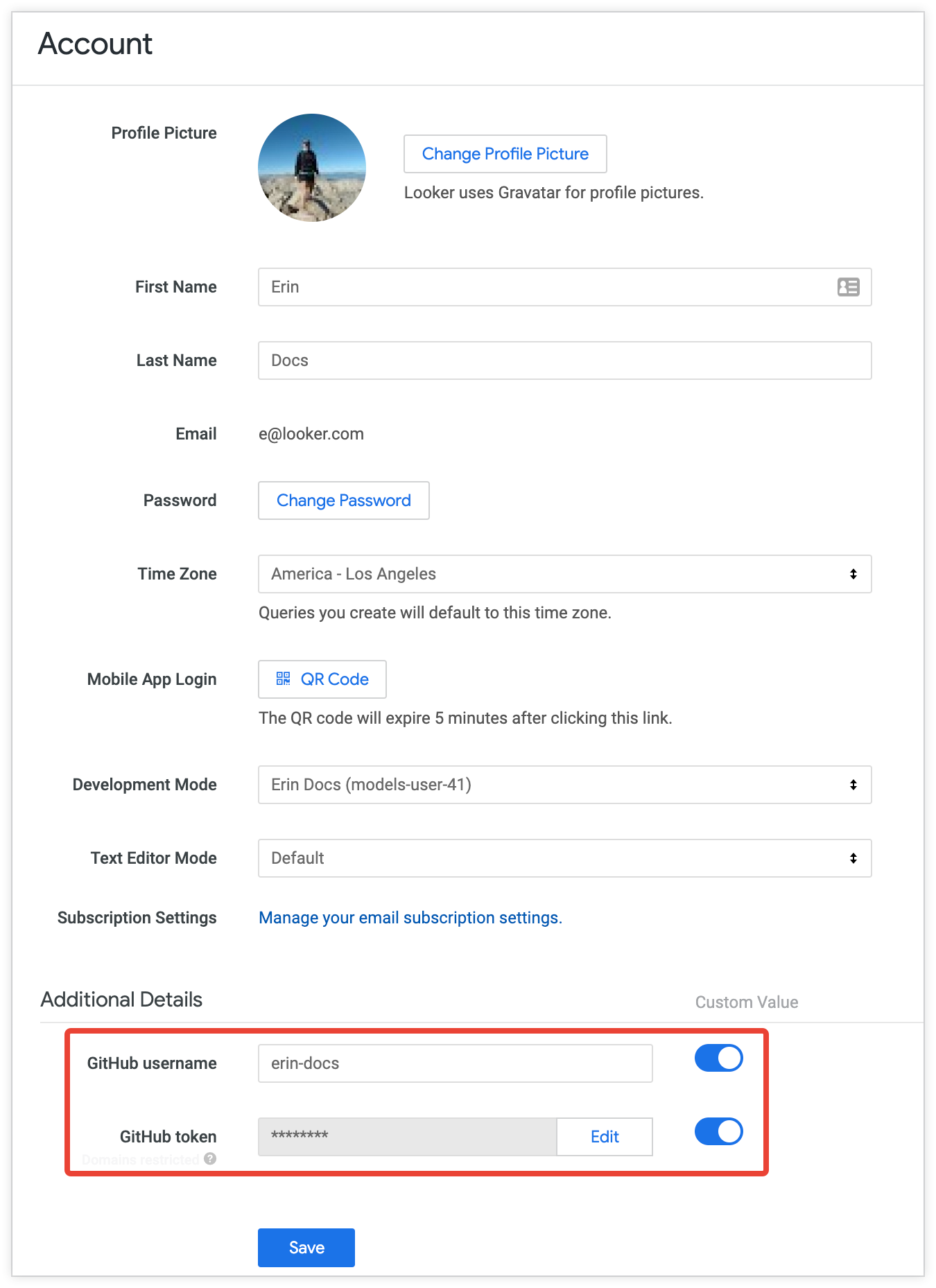
HTTPS Git 인증 구성
HTTPS Git 인증으로 LookML 프로젝트를 구성하려면 다음 안내를 따르세요.
Git 저장소의 HTTPS URL을 가져옵니다. GitHub의 경우 새 저장소 (아직 파일이 포함되지 않은 저장소)의 경우 GitHub는 초기 설정의 일부로 URL을 표시합니다. HTTPS 버튼을 클릭하여 HTTPS URL을 가져온 후 복사 버튼을 클릭하여 클립보드에 복사해야 합니다.
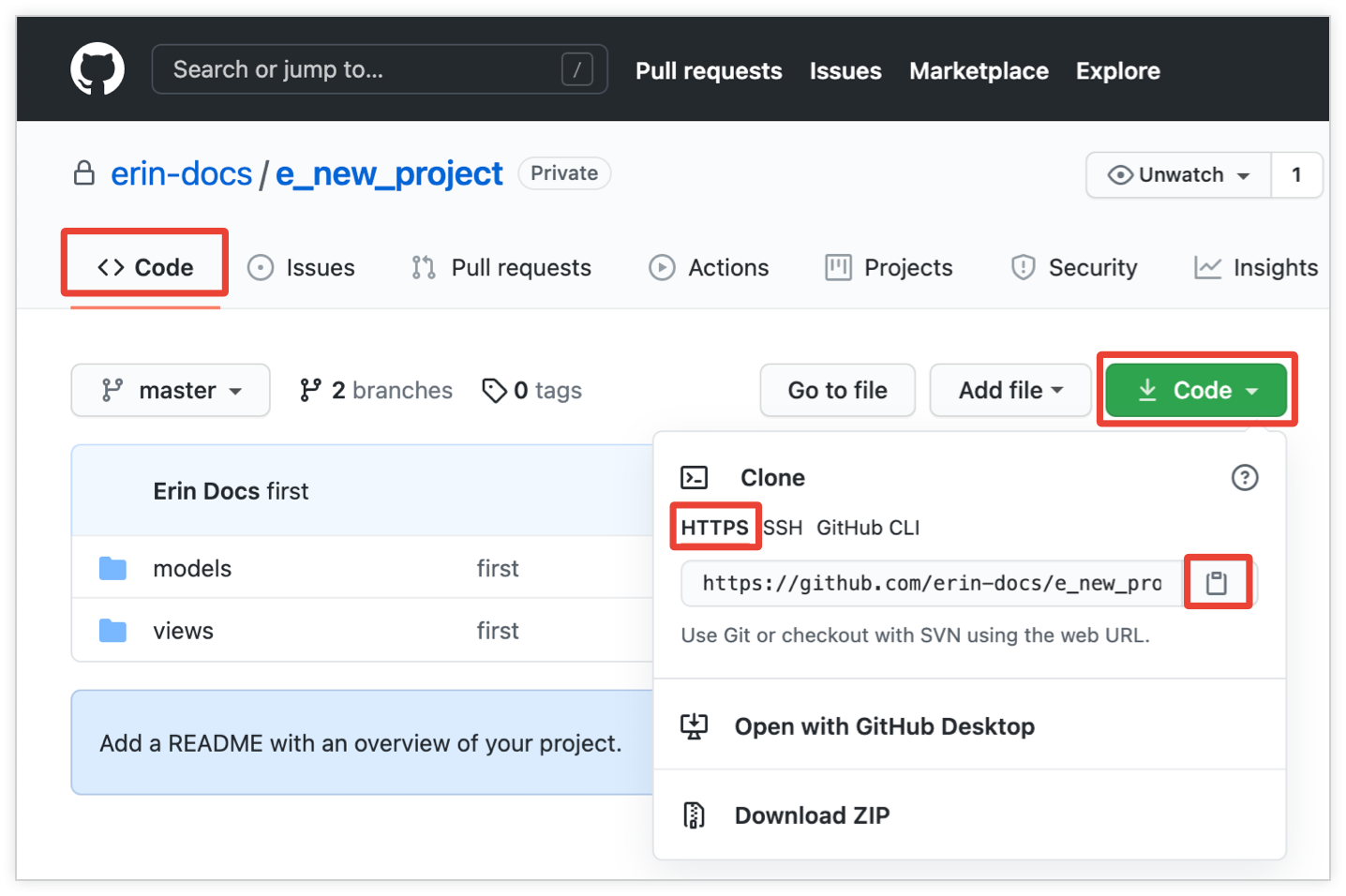
기존 GitHub 저장소 (이미 파일을 포함한 저장소)의 경우 저장소의 코드 탭으로 이동하여 코드 버튼을 클릭하면 HTTPS URL을 볼 수 있습니다. HTTPS 링크를 클릭해야 합니다. 클립보드 아이콘을 클릭하여 클립보드에 복사할 수 있습니다.
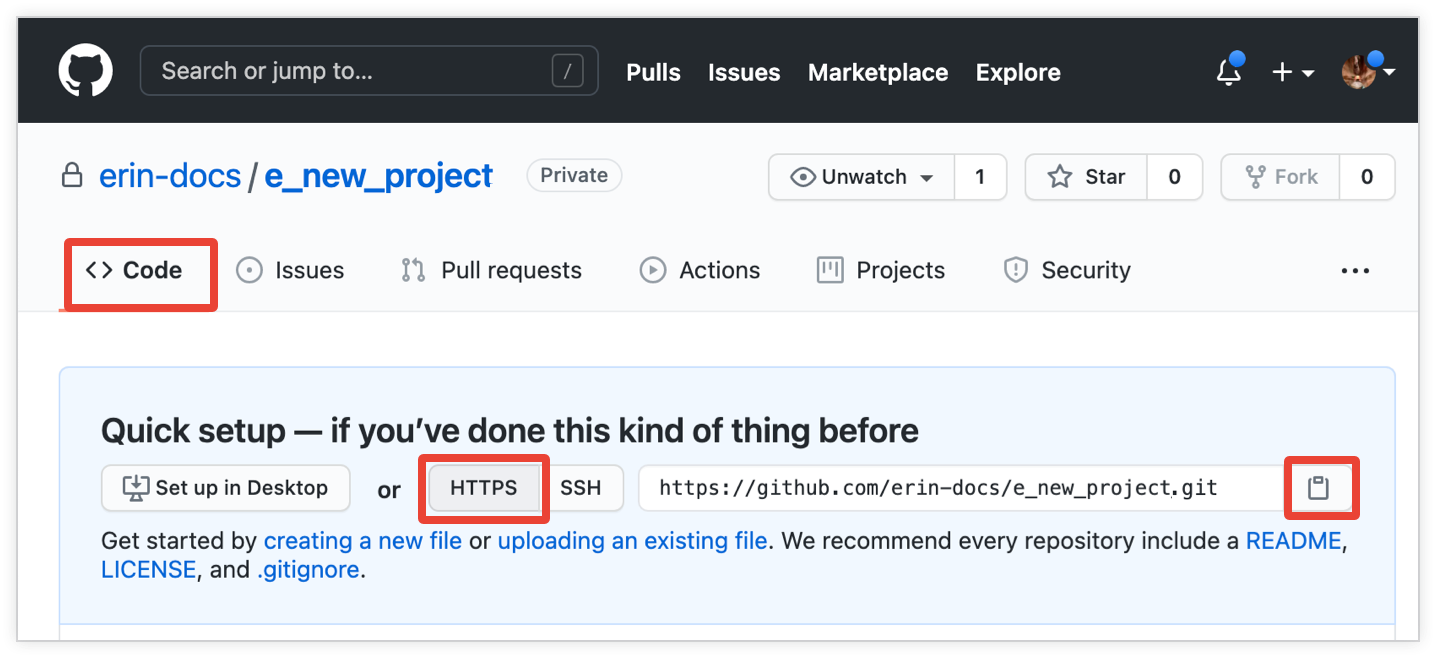
LookML 프로젝트로 이동한 다음 탐색 메뉴에서 설정 아이콘을 클릭하고 Git 구성 섹션 (새 프로젝트의 경우) 또는 Git 연결 재설정 섹션 (이전에 Git에 연결된 기존 프로젝트)을 아래로 스크롤합니다.
Git 연결을 재설정하면 마스터 분기의 Git 기록이 보존됩니다. 또한 가져오기, 병합, 배포가 완료되면 각 Looker 개발자의 개인 브랜치의 기록도 유지됩니다. 모든 분기의 기록을 보존하려면 고객센터의 새 Git 저장소로 이전 도움말을 참고하세요.
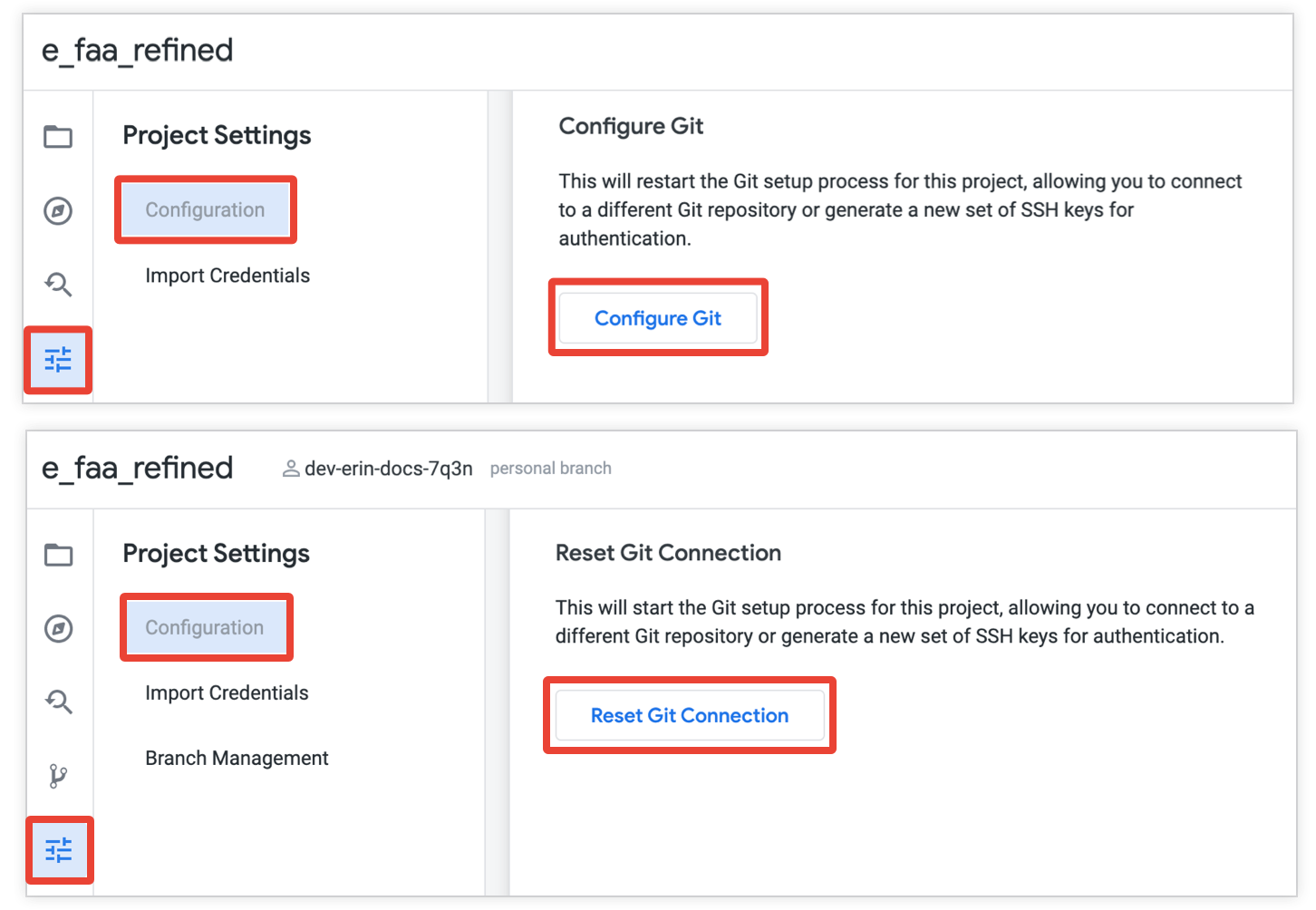
Looker의 Git 구성 섹션에서 저장소 URL 필드에 Git 저장소의 HTTPS URL을 붙여넣고 계속을 클릭합니다.
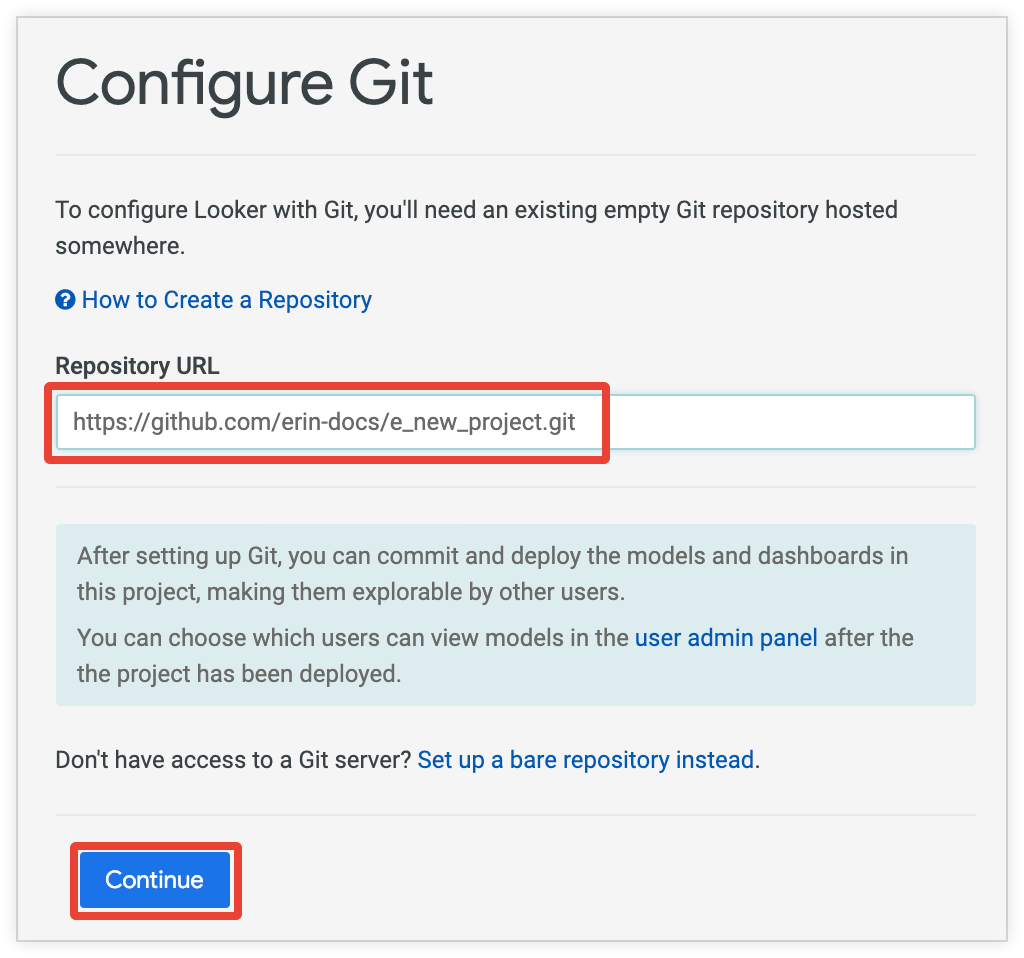
Looker가 Git 제공업체를 감지하고 Git 저장소에 관한 정보로 창을 업데이트합니다.

Looker가 Git 제공업체를 감지하지 못하는 경우 드롭다운에서 선택하라는 메시지가 표시됩니다.
Git 로그인 옵션을 선택합니다.
- 단일의 상수 사용자 이름과 비밀번호/토큰 조합을 사용합니다 (단일 계정 HTTPS 인증 참조).
- 사용자 이름과 비밀번호/토큰에 사용자 속성 사용(사용자 속성 HTTPS 인증 참고)
사용자 이름 및 비밀번호/개인 액세스 토큰 입력란에 LookML 프로젝트에서 Git에 액세스하는 데 사용할 사용자 인증 정보를 입력합니다. Git 로그인 설정과 관계없이 필요한 설정입니다.
- 단일 상수 사용자 이름과 비밀번호/개인 액세스 토큰 조합 사용을 선택했다면 Looker 인스턴스에서 모든 Git 작업에 사용할 Git 사용자 이름 및 비밀번호 (또는 액세스 토큰)입니다. 이 Git 사용자 계정에는 Git 저장소에 대한 읽기 및 쓰기 액세스 권한이 있어야 합니다.
- 사용자 이름 및 비밀번호/개인 액세스 토큰에 사용자 속성 사용을 선택한 경우 이 주소는 Looker 인스턴스에서 저장소의 프로덕션 버전을 가져오는 데 사용하는 Git 사용자 이름 및 비밀번호 (또는 액세스 토큰)입니다. 이 Git 사용자 계정에는 최소한 Git 저장소에 대한 읽기 액세스 권한이 있어야 합니다.
Git 계정에서 2단계 인증을 사용하거나 GitHub (비밀번호 대신 개인 액세스 토큰이 필요함)를 사용하는 경우 Git 제공업체로 이동하여 비밀번호 대신 사용할 액세스 토큰을 만들 수 있습니다. 이 커뮤니티 주제로 이동하여 일반적인 Git 제공업체의 개인 액세스 토큰을 만드는 방법을 알아보세요.
사용자 이름 및 비밀번호/개인 액세스 토큰에 사용자 속성 사용을 선택하면 사용자 속성 설정이 표시됩니다. 드롭다운 메뉴를 사용하여 개별 개발자의 Git 사용자 인증 정보에 대한 사용자 속성을 선택합니다.
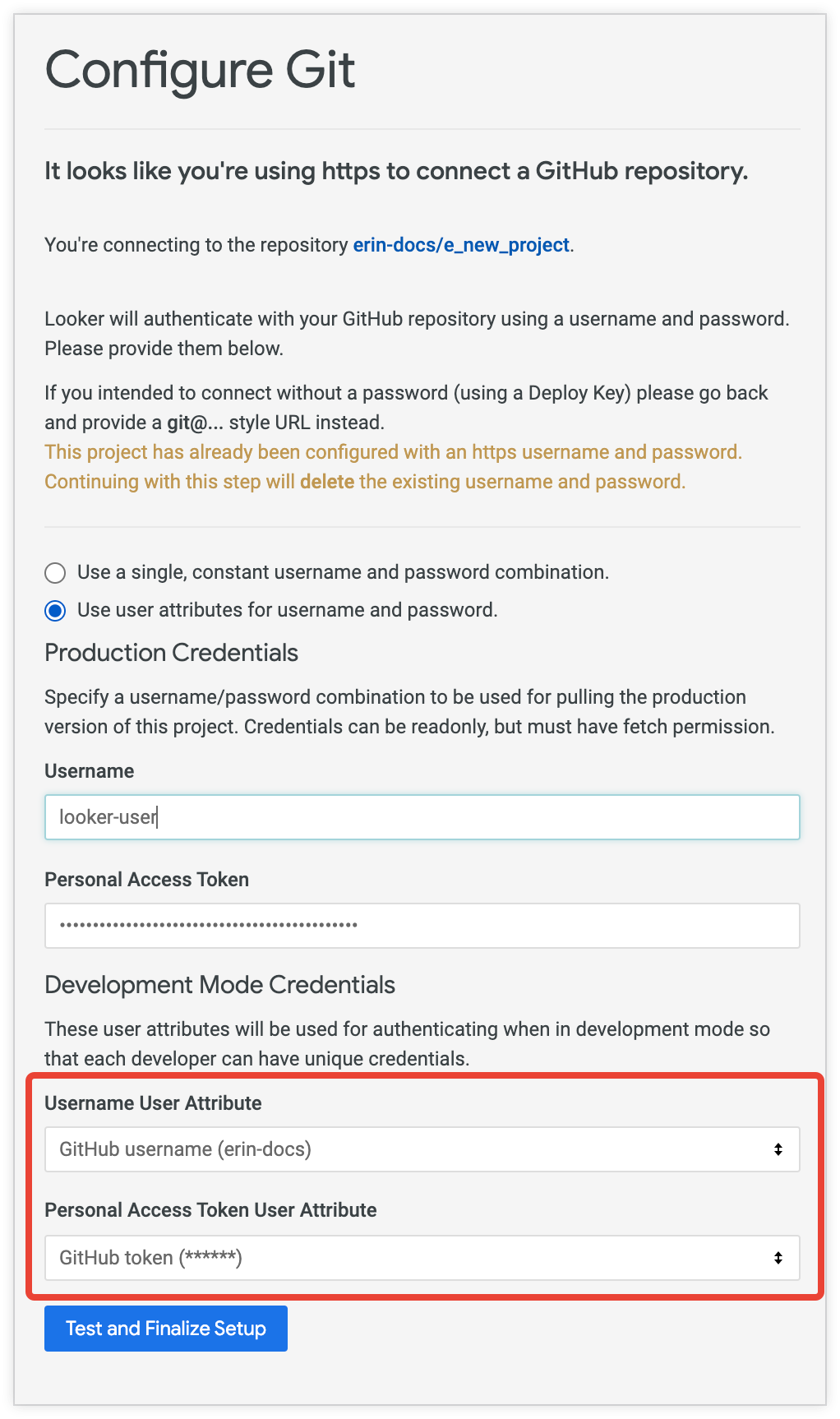
Looker 사용자는 계정 페이지에서 사용자 속성 필드의 값을 수정할 수 있습니다. 또는 Looker 관리자는 사용자 관리 페이지에서 사용자의 사용자 속성 값을 수정할 수 있습니다.
설정 계속을 클릭합니다.
이제 LookML 프로젝트에 Git가 구성되었습니다. 여기에서 LookML을 검사한 다음 초기 커밋을 만들고 프로덕션에 배포하여 프로젝트를 프로덕션 모드에서 사용할 수 있게 합니다. 그 외에 다음과 같은 작업도 할 수 있습니다.
- Git 메뉴를 사용하여 Git 명령어에 액세스합니다.
- Git 메뉴를 사용하여 Git 연결을 테스트합니다.
- Looker 관리자는 프로젝트 설정 페이지로 이동하여 LookML 검증을 요구하고 Git 통합 옵션을 구성합니다.
SSH를 사용하여 Git에 연결
SSH 인증을 사용하면 Git 제공업체의 배포 키를 만들 수 있습니다. Looker는 아래 4단계와 같이 SSH 키 쌍을 생성하고 UI에 공개 키를 표시합니다. Looker가 이 배포 키를 사용하여 Git 제공업체에 로그인하여 Looker 개발자를 대신하여 변경사항을 커밋합니다. Looker가 개발자의 Looker 사용자 이름을 사용하여 커밋하므로 각 커밋을 수행한 개발자를 파악할 수 있습니다. Git 제공업체의 인터페이스에서 또는 Looker IDE의 Git 메뉴에서 기록 옵션을 선택하여 프로젝트의 커밋 기록을 확인할 수 있습니다. Looker의 Git 메뉴에 대한 자세한 내용은 Looker에서 Git 명령어 실행을 참조하세요.
SSH Git 인증으로 LookML 프로젝트를 구성하려면 다음 안내를 따르세요.
프로젝트를 열고 프로젝트 설정 패널에서 구성을 선택하여 프로젝트 구성을 확인합니다. 그런 후 다음 중 하나를 수행합니다.
- 새 프로젝트의 경우 프로젝트 구성 섹션에서 Configure Git(Git 구성) 버튼을 선택합니다.
- 기존 프로젝트의 Git 설정을 변경하려면 프로젝트 구성 섹션에서 Reset Git Connection(Git 연결 재설정)을 선택합니다.
Git 연결을 재설정하면 마스터 분기의 Git 기록이 보존됩니다. 또한 가져오기, 병합, 배포가 완료되면 각 Looker 개발자의 개인 브랜치의 기록도 유지됩니다. 모든 분기의 기록을 보존하려면 고객센터의 새 Git 저장소로 이전 도움말을 참고하세요.

Git 저장소의 SSH URL을 가져옵니다. 일반적인 Git 제공업체의 형식은 다음과 같습니다.
- GitHub:
git@github.com:<organization-name>/<repository-name>.git - GitHub Enterprise:
git@example.com:<organization-name>/<repository-name>.git - Cloud Source Repositories:
ssh://username@example.com@source.developers.google.com:2022/p/<project-id>/r/<repository-name> - GitLab:
git@gitlab.com:<organization-name>/<repository-name>.git - Bitbucket:
git@bitbucket.org:<organization-name>/<repository-name>.git - 패브릭:
ssh://username@example.com/diffusion/MYCALLSIGN/<repository-name>.git
GitHub의 경우 새 저장소 (아직 파일을 포함하지 않는 저장소)의 경우 GitHub는 초기 설정의 일부로 SSH URL을 표시합니다. SSH 버튼을 클릭하여 SSH URL을 가져온 다음 클립보드 아이콘을 클릭하여 클립보드에 복사해야 합니다.
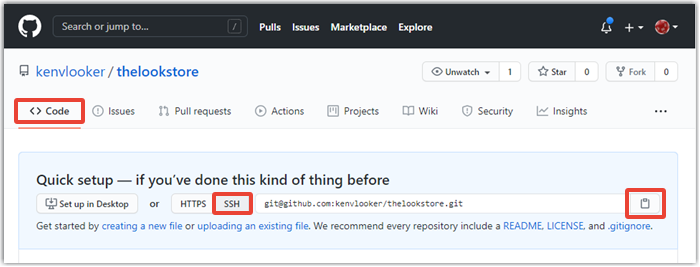
기존 GitHub 저장소 (이미 파일을 포함한 저장소)의 경우 저장소의 코드 탭으로 이동하여 코드 버튼을 클릭하면 됩니다. SSH 사용 링크를 클릭해야 합니다. 클립보드 아이콘을 클릭하여 클립보드에 복사할 수 있습니다.
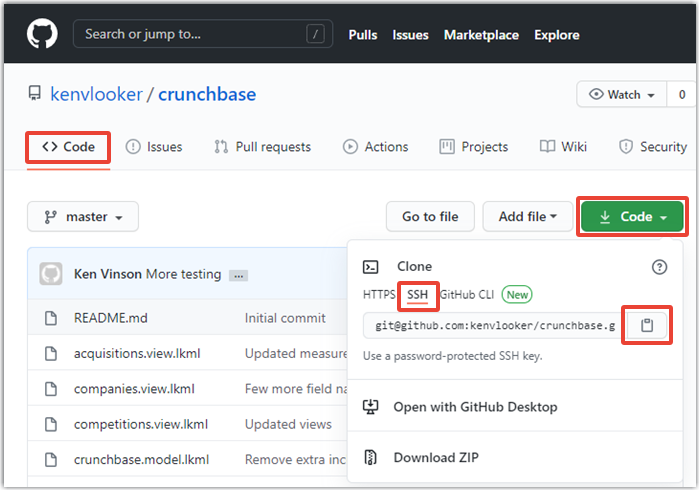
- GitHub:
Looker의 Git 구성 섹션에서 저장소 URL 필드에 Git 저장소의 SSH URL을 붙여넣고 계속을 클릭합니다.
커스텀 또는 비표준 Git 포트가 있는 URL은 Git URL에 비표준 포트 번호를 추가하여 Looker와 함께 사용할 수 있습니다. 예를 들면 다음과 같습니다.
ssh://git@corporate.git.server.com:22/myorganization/myproject.git
이 기능이 제대로 작동하려면ssh://를 포함해야 합니다.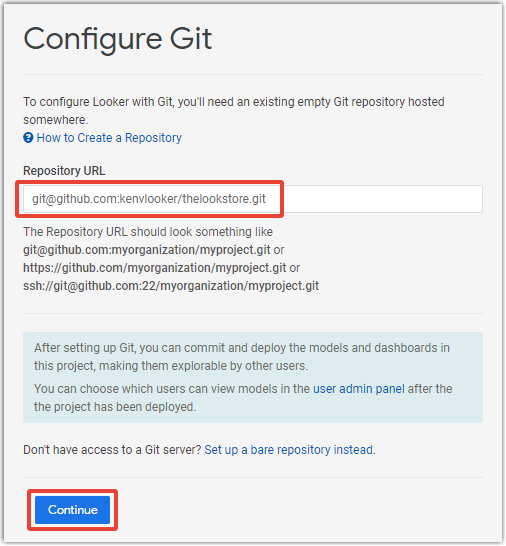
Looker가 Git 제공업체를 감지하고 저장소의 배포 키를 표시합니다. Looker에서 Git 제공업체를 제대로 감지하지 못한 경우 드롭다운에서 선택하라는 메시지가 표시됩니다. 전체 배포 키를 선택하고 클립보드에 복사한 다음 저장소의 키 설정 배포 링크를 클릭하여 GitHub 저장소의 GitHub 배포 키 페이지를 엽니다.
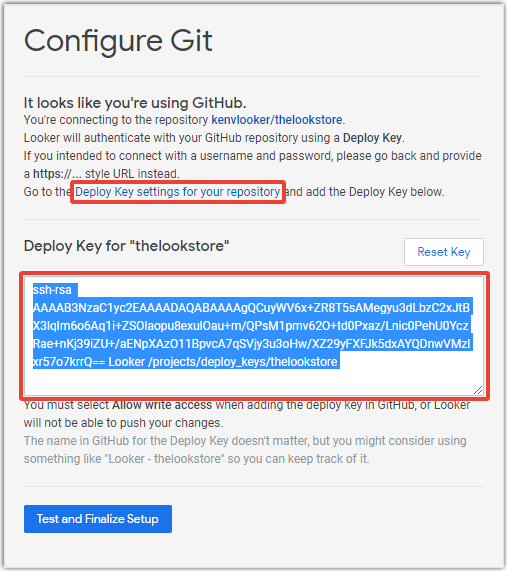
GitHub 키 배포 페이지에서 배포 키 추가 버튼을 클릭합니다.
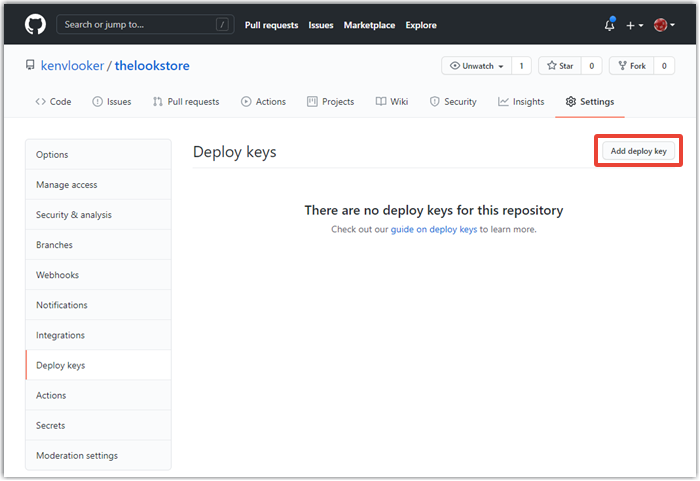
GitHub에 키 배포 / 새로 추가 페이지가 표시됩니다.
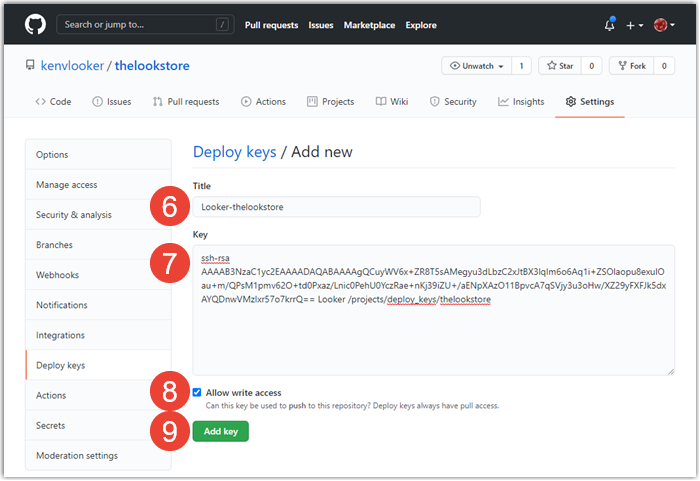
배포 키의 제목을 추가합니다. 이름은 중요하지 않지만 'Looker'와 프로젝트 제목을 포함하여 나중에 추적할 수 있습니다.
Looker에서 복사한 배포 키를 붙여넣습니다.
쓰기 액세스 허용 옵션을 선택합니다.
LookML 모델을 변경하고 배포하려면 Looker에 이 설정이 필요하므로 이는 중요한 단계입니다.키 추가 버튼을 클릭합니다. 이 시점에서 Git 제공업체에서 비밀번호를 입력하라는 메시지를 표시할 수 있습니다. 비밀번호를 입력하면 비밀번호 확인을 클릭합니다.)
GitHub에 저장소에 추가된 모든 배포 키가 표시됩니다.
Looker 창으로 돌아가서 Git 구성 섹션에서 설정 테스트 및 완료를 클릭합니다. Git 설정에 문제가 있으면 다음과 같은 오류가 표시됩니다.
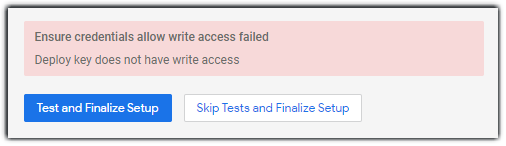
여기에서 배포 키를 다시 설정해 보거나 테스트 건너뛰기 및 설정 완료를 클릭하여 현재 설정을 유지할 수 있습니다.
이제 LookML 프로젝트에 Git가 구성되었습니다. 여기에서 LookML을 검사한 다음 초기 커밋을 만들고 프로덕션에 배포하여 프로젝트를 프로덕션 모드에서 사용할 수 있게 합니다. 그 외에 다음과 같은 작업도 할 수 있습니다.
- Git 메뉴를 사용하여 Git 명령어에 액세스합니다.
- Git 메뉴를 사용하여 Git 연결을 테스트합니다.
- Looker 관리자는 프로젝트 설정 페이지로 이동하여 LookML 검증을 요구하고 Git 통합 옵션을 구성합니다.
기본 Git 저장소 구성
아직 원격 Git 저장소를 만들지 않았거나 다른 사람이 LookML의 이점을 누릴 수 있도록 빠르게 설정하려면 기본 Git 저장소를 구성할 수 있습니다. 베어 Git 저장소를 구성하면 원격 저장소에 연결하는 대신 Looker 인스턴스에 로컬 Git 저장소가 생성됩니다.
기본 Git 저장소를 사용하여 LookML 프로젝트를 구성하려면 다음 안내를 따르세요.
프로젝트를 열고 프로젝트 설정 패널에서 구성을 선택하여 프로젝트 구성을 확인합니다. 그런 후 다음 중 하나를 수행합니다.
- 새 프로젝트의 경우 프로젝트 구성 섹션에서 Configure Git(Git 구성) 버튼을 선택합니다.
- 기존 프로젝트의 Git 설정을 변경하려면 프로젝트 구성 섹션에서 Reset Git Connection(Git 연결 재설정)을 선택합니다.
Git 연결을 재설정하면 마스터 분기의 Git 기록이 보존됩니다. 또한 각 Looker 개발자의 브랜치가 풀 앤 병합 후 배포되면 기록도 유지됩니다. 모든 분기의 기록을 보존하려면 고객센터의 새 Git 저장소로 이전 도움말을 참고하세요.

Looker의 Git 구성 대화상자에서 대신 베어 저장소 설정을 클릭합니다.
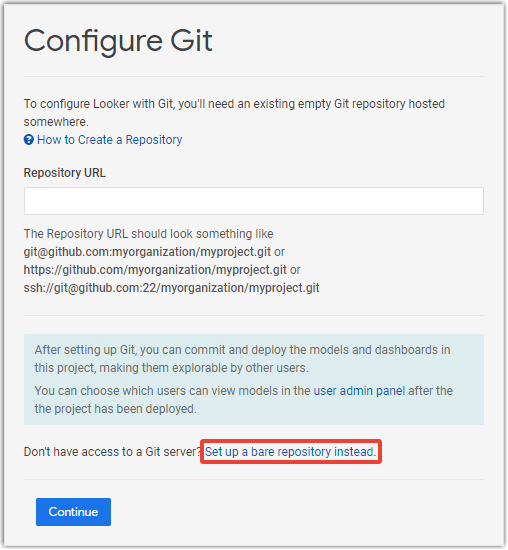
Configure Bare Git Repository 대화상자에서 Create Repository를 클릭합니다.
Git 저장소를 만들면 Looker가 새 Git 저장소 경로를 보여주는 대화상자를 표시합니다.
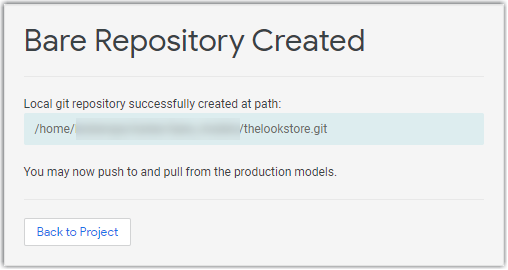
이제 LookML 프로젝트에 Git가 구성되었습니다. 여기에서 LookML을 검사한 다음 초기 커밋을 만들고 프로덕션에 배포하여 프로젝트를 프로덕션 모드에서 사용할 수 있게 합니다. 그 외에 다음과 같은 작업도 할 수 있습니다.
- Git 메뉴를 사용하여 Git 명령어에 액세스합니다.
- Git 메뉴를 사용하여 Git 연결을 테스트합니다.
- Looker 관리자는 프로젝트 설정 페이지로 이동하여 LookML 검증을 요구하고 Git 통합 옵션을 구성합니다.
비어 있지 않은 Git 저장소에 새 LookML 프로젝트 연결
새 LookML 프로젝트를 만들려면 핵심 버전 구성용 Git을 구성하는 것이 좋습니다. 일반적으로 각 프로젝트에는 자체 저장소가 있습니다. 그러나 다음과 같은 경우 기존 LookML이 포함된 Git 저장소를 사용하여 프로젝트를 구성해야 할 수 있습니다.
- 기존 LookML 프로젝트를 인스턴스 간에 이동하는 경우
- 새 프로젝트에서 사용할 수 있도록 손상되었거나 무효화된 LookML 프로젝트에서 코드를 다시 사용할 때
이 섹션에서는 비어 있는 기존 Git 저장소로 새 LookML 프로젝트를 구성하여 추가 LookML 개발을 위한 권장사항을 설명합니다.
이 워크플로는 쓰기 액세스 권한이 있는 저장소에만 적용됩니다.
- 빈 프로젝트를 시작점으로 선택하여 새 LookML 프로젝트를 만듭니다. 데이터베이스 스키마 또는 SQL 쿼리가 아닌 기존 저장소의 LookML 객체로 채워지므로 빈 프로젝트가 시작됩니다.
- HTTPS 구성 섹션의 저장소 URL 섹션에서 비어 있지 않은 프로젝트의 URL을 사용하여 HTTPS 또는 SSH를 사용하여 프로젝트의 Git을 구성합니다.
- 프로젝트에 Git을 구성한 후 Git 작업 패널에서 프로덕션에 연결합니다.
- 프로덕션에서 가져온 후 프로덕션에 배포를 선택합니다.
프로젝트에서 LookML의 변경사항은 원본 저장소에 영향을 주지 않으며, 로컬 저장소의 로컬 버전에 저장됩니다.
빈 LookML 프로젝트의 기반으로 사용하려는 공개 저장소가 있지만 저장소에 대한 쓰기 액세스 권한이 없는 경우 새 LookML 프로젝트 만들기 문서 페이지의 공개 Git 저장소 클론 섹션에 설명된 안내를 따르세요.
여러 인스턴스에서 하나의 저장소를 사용하여 Git 워크플로를 설정하는 경우 자세한 내용은 여러 인스턴스에서 하나의 저장소(개발, 스테이징, 프로덕션)를 사용하는 Git 워크플로의 커뮤니티 주제를 참고하세요.
Git 연결 테스트
Looker에서 Git 연결을 확인하는 Git 연결 테스트를 제공합니다. Git 연결 테스트는 사용자가 올바른 Git URL을 설정했는지, Looker에서 Git 호스트에 연결할 수 있는지 확인합니다. 또한 Git 연결 테스트는 유효한 Git 배포 키를 제공했는지, 배포 키에 Git 저장소에 대한 쓰기 액세스 권한이 있는지도 확인합니다.
Looker에서 Git 저장소에 연결할 수 없는 경우 Git Connection 테스트 버튼이 표시됩니다.
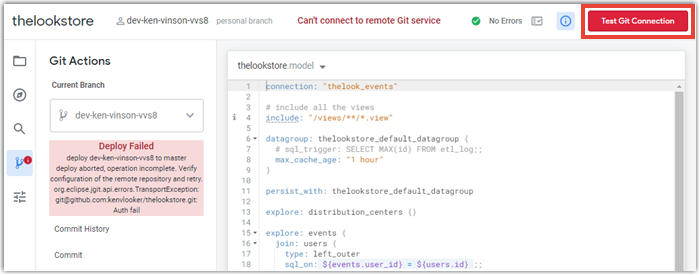
Git 작업 패널에서 Test Git Connection(Git 연결 테스트)을 선택하여 Git 연결 테스트 도구에 액세스할 수도 있습니다.
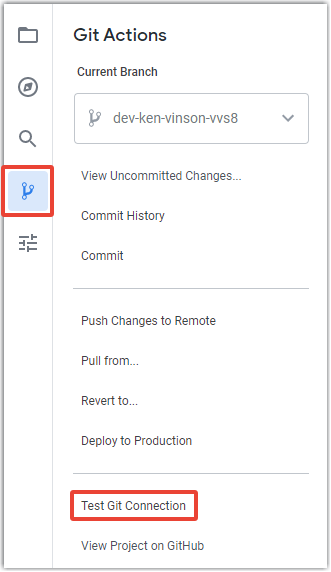
그런 다음 Git 연결 테스트 도구에 Git 연결을 테스트하는 단계가 표시됩니다. 다음은 성공적인 테스트의 예입니다.
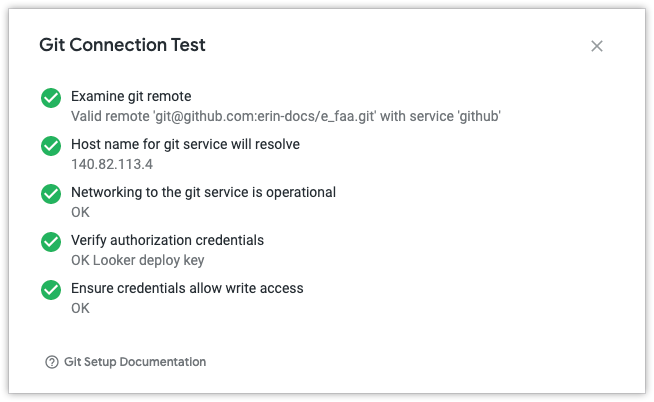
이 예시의 Git 저장소에는 Looker 연결에 구성된 배포 키가 없습니다.